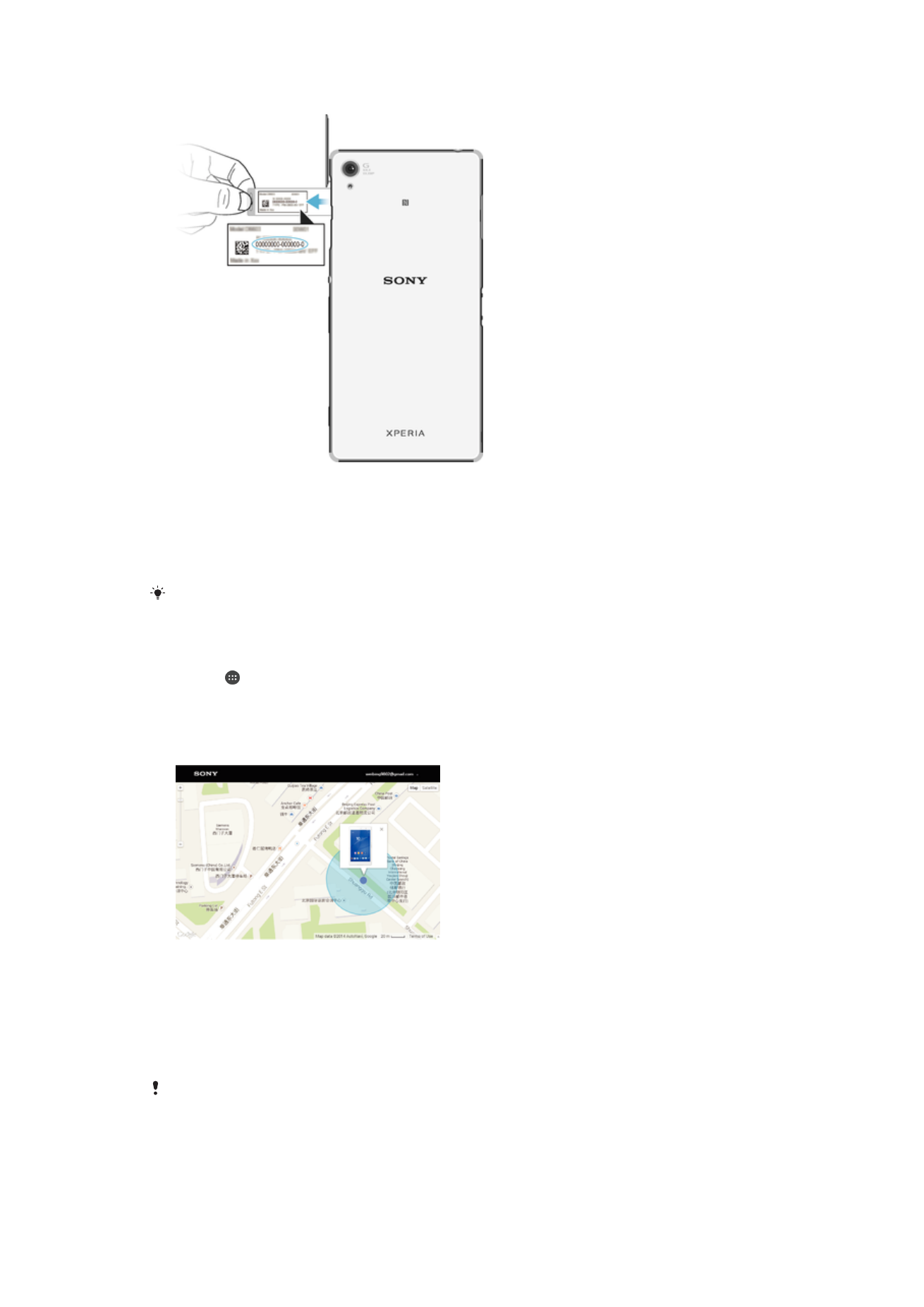
Søgning efter en mistet enhed
Hvis du har en Google™-konto, kan my Xperia-webtjenesten hjælpe dig med at finde og
sikre din enhed, hvis du mister den. Du kan:
•
finde din enhed på et kort
•
få enheden til at afgive en alarm, selvom enheden er i lydløs tilstand
•
fjernlåse enheden og få vist dine kontaktoplysninger på enheden, så den, der finder
enheden, kan se dem.
•
Som en sidste udvej kan du fjernrydde enhedens interne og eksterne hukommelse.
Tjenesten my Xperia er ikke tilgængelig i alle lande/områder.
19
Dette er en internetudgave af denne publikation. © Udskriv kun til privat brug.
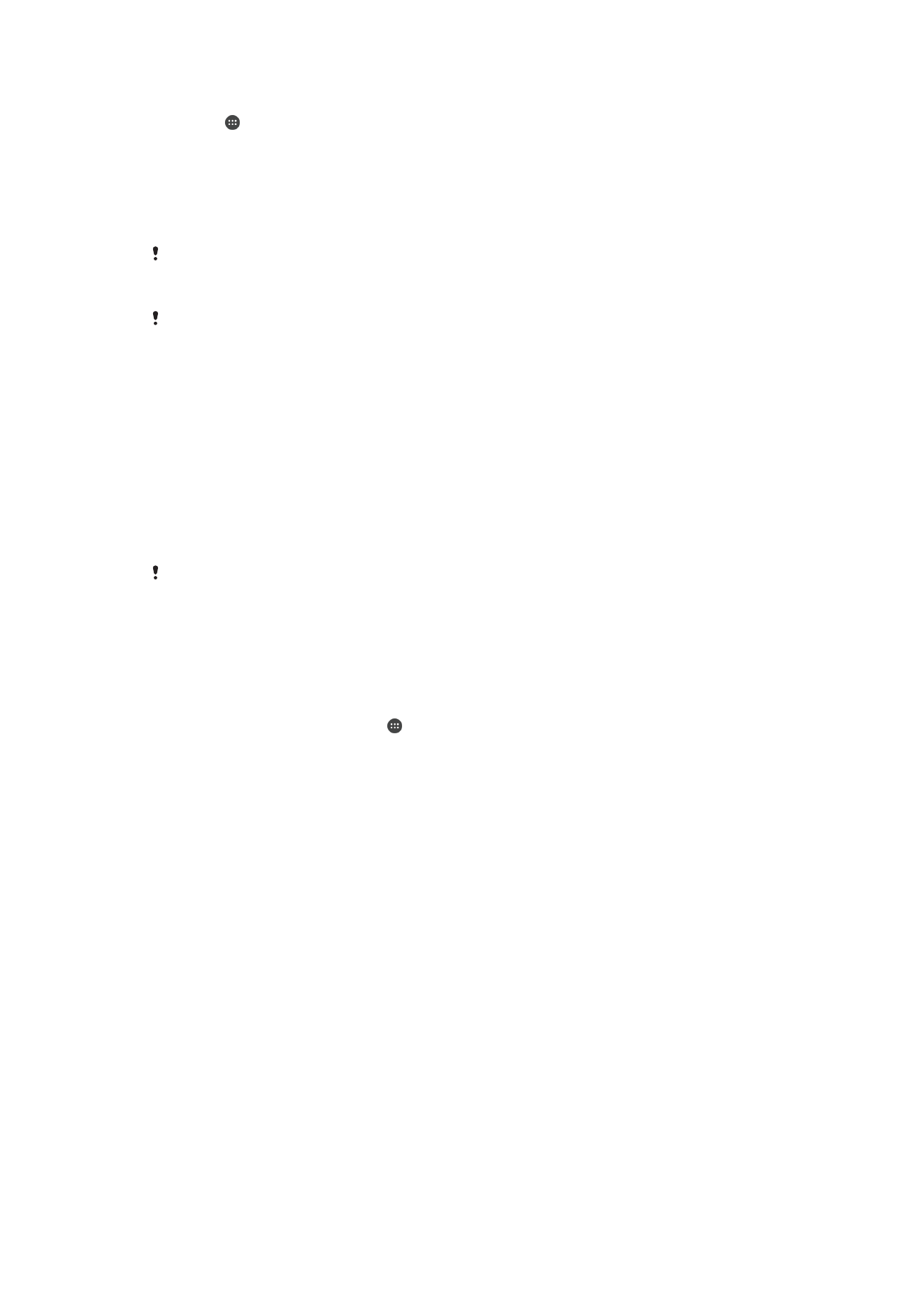
Sådan aktiverer du tjenesten my Xperia
1
Tap på på din Startskærm.
2
Find og tap på
Indstillinger > Sikkerhed > Beskyttelse af my Xperia > Aktiver.
3
Markér afkrydsningsfeltet, og tap derefter på
Accepter.
4
Hvis du bliver bedt om det, skal du logge på din Sony Entertainment Network-
konto eller oprette en ny, hvis du ikke allerede har en.
5
Aktivér placeringstjenester på din enhed, hvis denne funktion ikke allerede er
aktiveret.
Du kan få bekræftet, at tjenesten my Xperia kan finde din enhed, ved at gå til
myxperia.sonymobile.com
og logge på med den Google™-konto eller Sony Entertainment
Network-konto, som du har konfigureret på din enhed.
Hvis du bruger en enhed med flere brugere, er det kun ejeren, der kan bruge tjenesten my
Xperia.
Søge en tabt enhed ved brug af Android™ Device Manager
Google™ tilbyder en positions- og sikkerheds-web-tjeneste, der kaldes Android™
Device Manager. Du kan bruge den parallelt med, eller som et alternativ til my Xperia
service. Hvis du mister din enhed, kan du anvende Android™ Device Manager til:
•
Søge og vise hvor din enhed er placeret.
•
Ringe til eller låse din enhed, slette alt på den, eller tilføje et telefonnummer til
låseskærmen.
For yderligere oplysninger om Android™ Device Manager, gå til
www.support.google.com
.
Android™ Device Manager fungerer ikke, hvis din enhed er slukket, eller hvis den ikke har en
forbindelse til internettet. Android™ Device Manager-tjenesten er måske ikke tilgængelig i alle
lande eller regioner.
Sådan aktiverer du Android™ Device Manager
1
Hvis du bruger en enhed med flere brugere, skal du sørge for, at du er logget på
som ejer.
2
Kontrollér, at du har en aktiv dataforbindelse, og at placeringstjenester er aktiveret.
3
Åbn din Startskærm, og tap på .
4
Søg efter og tap på
Indstillinger > Google > Sikkerhed.
5
Træk skyderne ud for
Fjernlokaliser denne enhed og Tillad fjernlåsning og
fjernsletning til positionen TIL.
6
Hvis du bliver bedt om det, skal du acceptere vilkårene og betingelserne ved at
tappe på
Aktiver.
7
Du kan verificere, at Android™-enhedshåndtering kan lokalisere din enhed, efter
du har aktiveret tjenesten, ved at gå til
www.android.com/devicemanager
og logge
på ved hjælp af din Google™-konto.
20
Dette er en internetudgave af denne publikation. © Udskriv kun til privat brug.